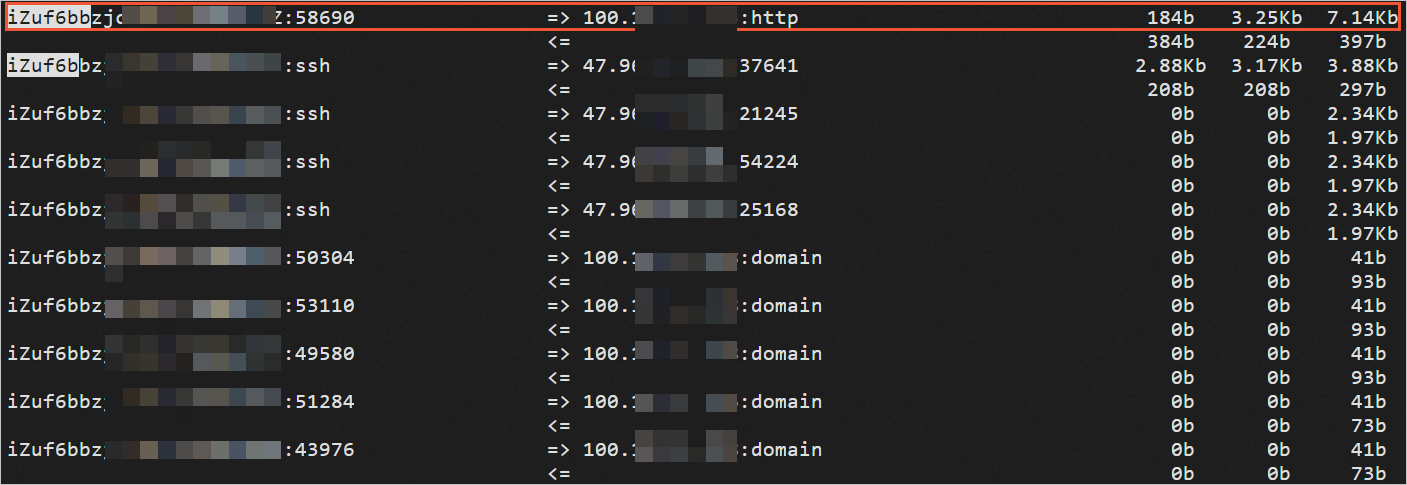| 如何查看Linux系统网络流量负载情况?-阿里云服务器ECS使用教程 |
|
Linux系统中有各种查看网络流量的工具,比如sar、iftop、nethogs等,它们可以从不同的纬度来分析系统中流量信息,本文介绍如何使用sar、iftop、nethogs查看Linux系统ECS实例中网络流量负载情况。 操作场景在您使用Linux系统的ECS实例过程中,可能会遇到实例带宽过高的情况,您可以按照以下步骤排查定位具体问题。
sar工具的使用sar(System Activity Reporter系统活动情况报告)是目前Linux上最为全面的系统性能分析工具之一,可以从多方面对系统的活动进行报告。sar可以从网络接口层面来分析数据包的收发情况、错误信息等。 sar命令使用sar来监控网络流量的常用命令如下所示。 sar -n DEV [interval] [count] 使用示例执行如下命令,使用sar每1秒统计一次网络接口的活动状况,连续统计5次。 sar -n DEV 1 5 命令执行后会列出每个网卡5次的平均数据取值,根据实际情况来确定带宽跑满的网卡名称,对于ECS实例来说,通常内网网卡为eth0,外网网卡为eth1。 系统显示类似如下,确认是eth1通过流量较大,然后执行以下步骤检查具体问题。 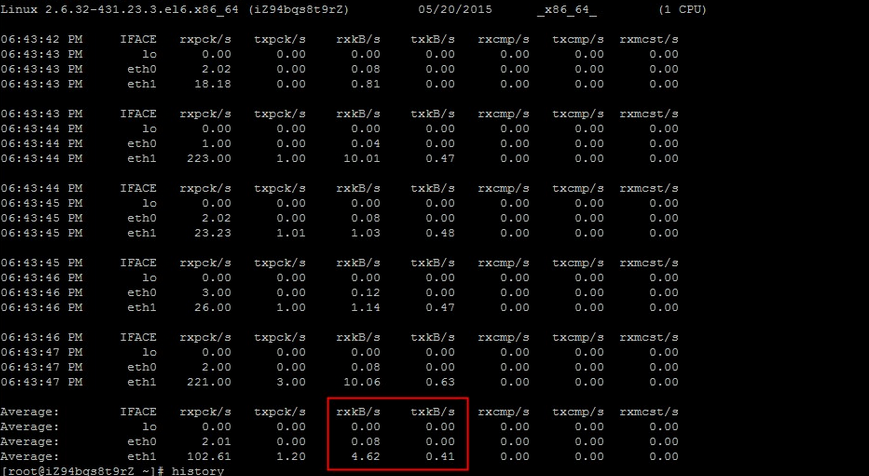 显示结果主要字段说明
iftop工具的使用iftop是Linux系统中一个免费的网卡实时流量监控工具,可以监控包括指定网卡的实时流量、端口连接信息、反向解析IP等信息。 iftop命令iftop常用命令如下。 iftop [-i interface] interface表示网络接口名,比如eth0、eth1等。如果不通过-i参数指定接口名,则默认检测第一块网卡的使用情况。 使用示例
显示结果主要字段说明 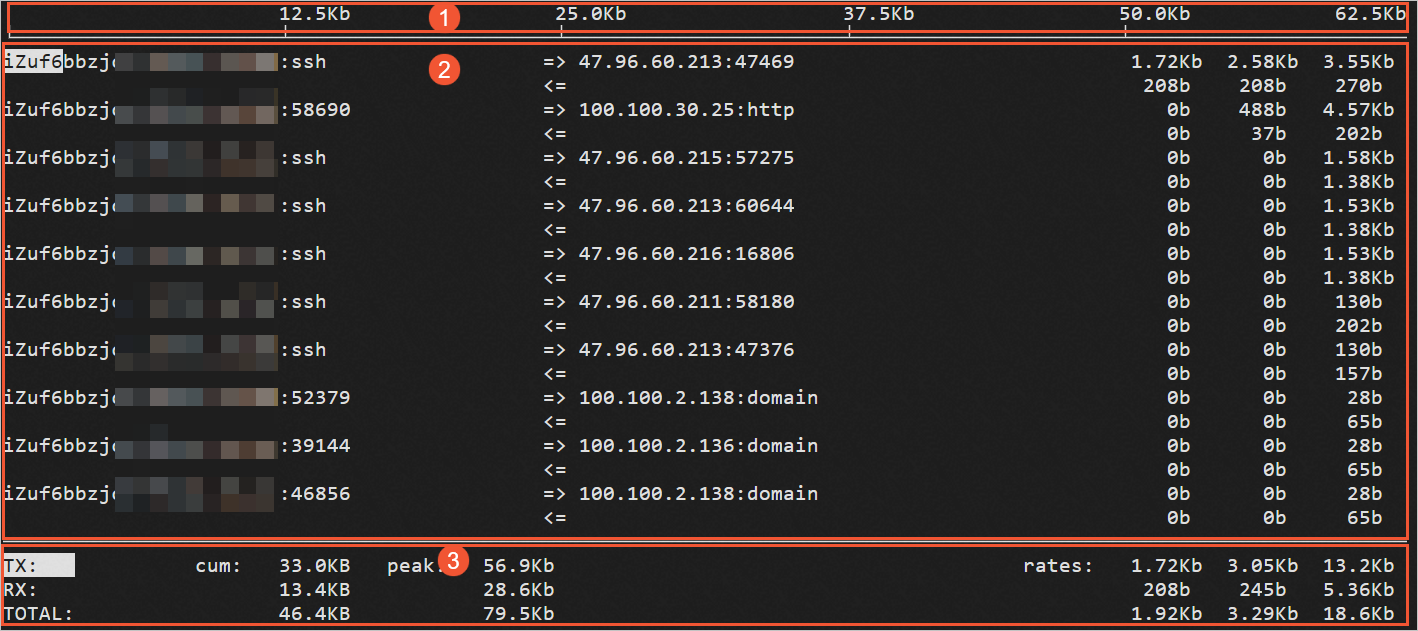
常见操作命令参数说明 进入iftop界面后,可以通过按下相应的字母快捷按键,来对显示结果进行调整。
Nethogs工具的使用Nethogs是一款开源的网络流量监控工具,可用于显示每个进程的带宽占用情况。这样可以更直观定位异常流量的来源。Nethogs支持IPv4和IPv6协议,支持本地网卡及PPP连接。Nethogs工具的安装方法请参阅其官方帮助文档,本文不再详述。安装完毕,直接输入nethogs启动工具即可。不带任何参数时,Nethogs默认监控eth0。用户可以通过ifconfig等指令核实具体哪个网络接口(eth1、eth0)对应公网网卡。 Nethogs命令常见用法如下。 nethogs [-i interface] interface表示网络接口名,比如eth0、eth1等。如果不通过-i参数指定接口名,则默认检测第一块网卡的使用情况。 使用示例
显示结果说明 在nethogs监控界面,按s可以按照Sent列进行排序,按r可以按照Received列进行排序,按m可以切换不同的统计单位显示,例如kb/s、kb、b、mb。监控界面信息说明如下所示。
|
206
新用户注册立享888元代金券大礼包!
免费注册
- 100倍故障赔偿
- 3天无理由退款
- 7x24小时服务
- 0元快速备案
- 1V1专席秘书
Copyright © 2023 版权所有:湖南尊托云数科技有限公司  工信部ICP备案号:湘ICP备2022009064号-1
工信部ICP备案号:湘ICP备2022009064号-1  湘公网安备 43019002001723号
湘公网安备 43019002001723号  统一社会信用代码:91430100MA7AWBEL41 本站为小鸟云代理商:
统一社会信用代码:91430100MA7AWBEL41 本站为小鸟云代理商: 《增值电信业务经营许可证》B1-20160477
《增值电信业务经营许可证》B1-20160477